Sida loo beddelo jaangooyooyinka wakhti-dambeed ee kiiboodhkaagu si uu u shido
Haddii aad tahay guumays habeenkii oo aad saacado badan ku qaadato shaqada gudcurka, haysashada kiiboodhka iftiinka leh waxay noqon kartaa caawimo weyn. Kiiboodhka dhabarka shiday waa mid ay furayaashu iftiimaan si aad si fiican uga muuqato deegaan iftiin yar. Markaa, waxa aad u badan tahay in aad isticmaalayso kombiyuutar ka fiican marka aad leedahay kiiboodhka dhabarka ee Windows 11 ama Windows 10. Laakin ma taqaanaa sida loo habeeyo goobaha wakhtiga dib u shiday ee kiiboodhkaaga(backlit timeout settings for your keyboard) ? Haddii kale, waxaan ku soo qaadan doonaa mowduuca maanta.
U beddelo(Change Keyboard Backlit Timeout) dejimaha wakhtiga kama-dambaysta ah ee kiiboodhka(Keyboard)
Haddii aad ogaato in nalka dambe ee kiiboodhkaagu uu shidmay dhawr ilbiriqsi oo kaliya ka dibna uu damo, waxa aad u baahan doontaa in aad habaynayso nalka dambe ee wakhtiga-dhamaadka. Dejinta wakhtiga nalka dambe wuxuu u baahan karaa habaynta BIOS . Markaa, haddii aad ku fiican tahay nidaamkan, sii wad oo qaado tillaabooyinka soo socda.
- Geli Habaynta BIOS
- Gelitaanka Keyboard-ka-dambe ee Dejinta Wakhtiga Dhammaadka(Access Backlit Keyboard Timeout Settings)
Fadlan(Please) ogow, maaha dhammaan Windows 10 PC-yada iyo laptop-yada waxay ku qalabaysan yihiin kiiboodhka dambe. Si loo xaqiijiyo in kumbiyuutarkaagu uu taageerayo kiiboodhka dambe, aad bogga Taageerada Macmiilka(Customer Support) ee soo saaraha, raadi qaabka buug-yarahaaga. Sidoo kale, dib u eeg sifooyinka alaabta ee qaabka kombayutarkaga.
Haddii kombuyuutarku uu taageerayo shaqada Backlit , markaa, samee waxyaabaha soo socda.
1] Geli Habaynta BIOS
Dib u bilaw buug-yaraha, ka dibna isla markiiba riix F10 ku celcelin ilaa BIOS ka furmayo.
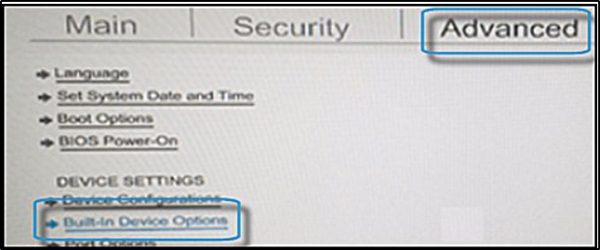
Marka BIOS uu furmo, isticmaal furayaasha fallaadha si aad ugu socotid tab ' Advanced '.
U gudub ' Ikhtiyaarada Aaladda la dhisay'(Built-in Device Options’) , ka dibna taabo Gelida.
2] Helitaanka Keyboard-ka-dambeed ee Dejinta Wakhtiga Dhammaadka(Access Backlit Keyboard Timeout Settings)
Xulashada(Options) Aaladaha la dhisay(Built-in Device) , liiska xulashooyinka la soo bandhigay, ka dooro wakhtiga kama dambaysta(Backlit) ah ee kiiboodhka.
Si aad u balaadhiso menu-keeda, sii wad riixitaanka furaha bar-baaraha. Ficilkani waxa uu ku qasbi doonaa habaynta BIOS in ay furto goobaha laydhka dambe ee kiiboodhka.

Halkan, dooro dejinta waqti-gudbinta aad rabto.
Haddii aad dooratid inaad dooratid ' Weligaa(Never) ', nalka dambe wuxuu ahaan doonaa 'shid' muddo dheer, kaasoo saameyn ku yeelan kara awoodda batteriga buug-yaraha.
Ugu dambeyntii, haddii aad ogaato in aysan jirin meel loogu talagalay waqtiga iftiinka dambe ee BIOS , dhaqankan waxaa laga yaabaa inaan lagu taageerin PC-ga ama laptop-kaas. Xaaladdan oo kale, waxaad u baahan doontaa inaad hubiso nooca buug-yarahaaga dukumentiga taageerada alaabta si aad u xaqiijiso taageerada.
la xidhiidha(Related) : Kiiboodhka dhabarka ee aan shaqaynayn ama shidnayn(Backlit keyboard not working or turning on) .
Related posts
Kiiboodhka dambe ee aan shaqaynayn ama shidnayn Windows 11/10
Tiri makiinada kiiboodhka, dhagsiga mouse-ka, Jiirka jiirka ee kombayutarka
Sida loo dejiyo Gaaban Kiiboodhka gaarka ah ee Kordhinta Chrome
Ku dheggan kiiboodhka; Kumbuyuutarku si joogto ah ayuu u qorayaa isla xarafka
Sida loo joojiyo furaha kiiboodhka gaarka ah gudaha Windows 1011/
Waa maxay faraqa u dhexeeya heerka ku celiska furaha iyo ku celcelinta dib u dhaca
Hagaaji qoraalka xarfaha khaldan ee kiiboodhka Windows 11/10
Software-ka Jidka gaaban ee Kiiboodhka bilaashka ah ee loogu talagalay Windows PC
Maxay qabtaan Kiiboodhka F1 ilaa F12 Furayaasha Shaqada
Ctrl+Alt+Del ma shaqeynayo Windows 10
Sida loo damiyo Kiiboodhka Laptop-ka ee Windows 10
Daar Qufulka Koofiyadaha, Num Lock, Digniinta Quful Lock gudaha Windows 11/10
Marka la riixo furaha Esc waxa uu ka furmaya menu-ka Start gudaha Windows 11/10? Waa kan hagaajinta!
Sida loo suurtageliyo ama loo joojiyo Talooyinka qoraalka gudaha Windows 11
Kiiboodhka oo samaynaya qaylada dhawaaqa marka wax lagu qorayo Windows 11/10
Furaha WiFi oo aan ku shaqayn kiiboodhka aan QWERTY ahayn ee gudaha Windows 10
Noocyada Qalabka Keyboard-ka & Farsamooyinka loogu talagalay Windows PC
Hagaaji Kiiboodhka Shaashadda oo aan shaqaynayn Windows 11/10
Jidadka kiiboodhka ee Outlook.com ama Hotmail.com
Sida dib loogu habeeyo oo loo bilaabo barnaamij kasta oo leh furaha Qufulka ee Windows
